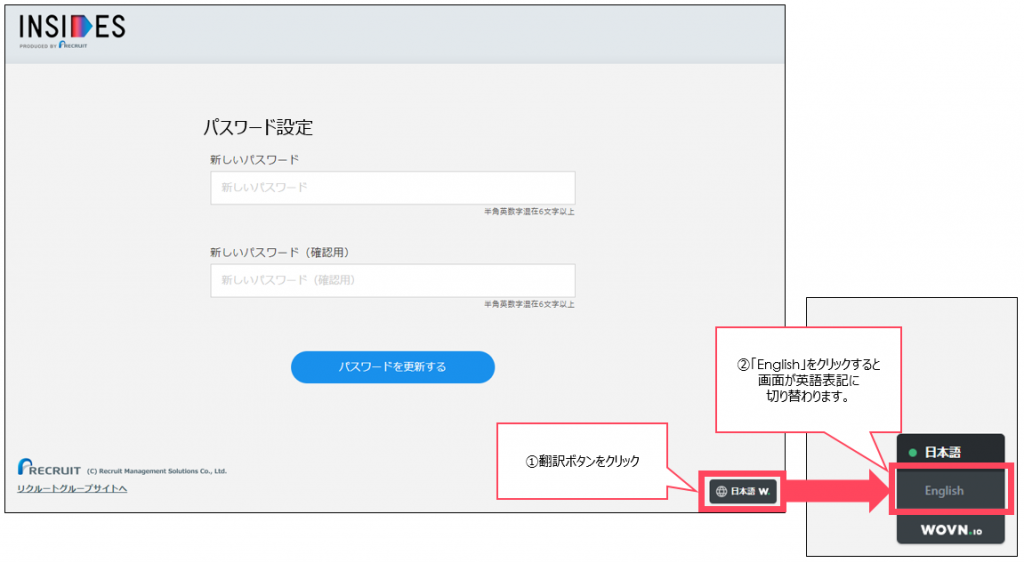メンバーに英語で回答させたい場合の操作手順を教えて。
操作手順は以下の通りです。
1. ユーザー登録・アンケート作成・対象者設定を行う
まずは通常通り、ユーザー登録・アンケート作成・対象者設定をおこなってください。
2. 対象メンバーの英語設定をONにする
「ユーザー管理」メニュー>「ユーザー一覧」>対象メンバーを検索>ユーザー名の右横「編集」ボタンより、「ユーザー編集」画面を開いてください。
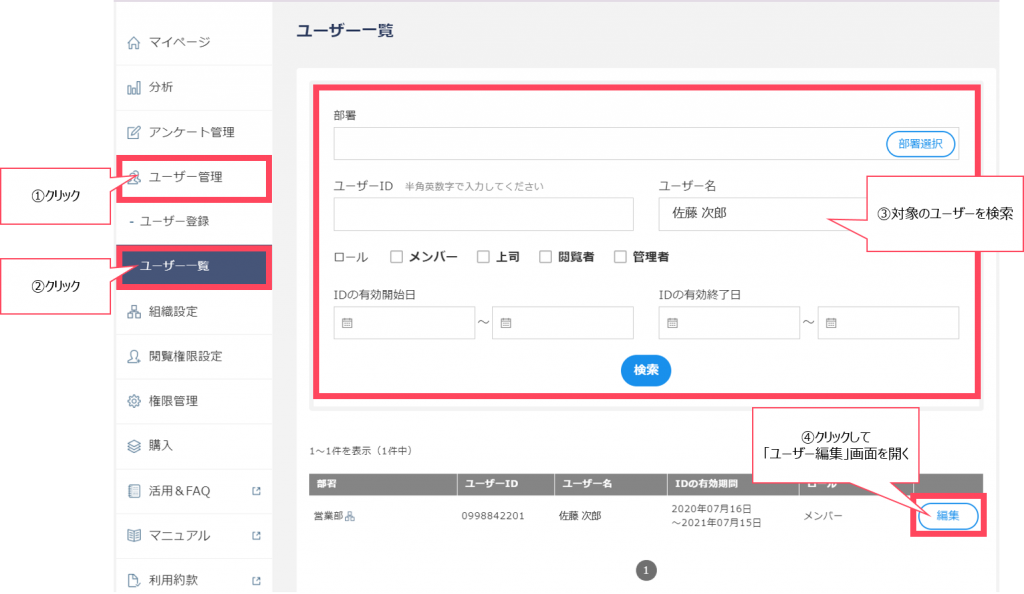
「ユーザー編集」画面にて、「英語翻訳を利用」をONにして、「更新」ボタンをクリックしてください。

英語実施の人数分だけ、同様の手順で「英語翻訳を利用」を「ON」にしてください。
3.回答依頼をする
通常通り、メールの配信予約をおこなってください。
「英語翻訳を利用」をONにしたユーザーには自動で英語表記のメールが送られます。
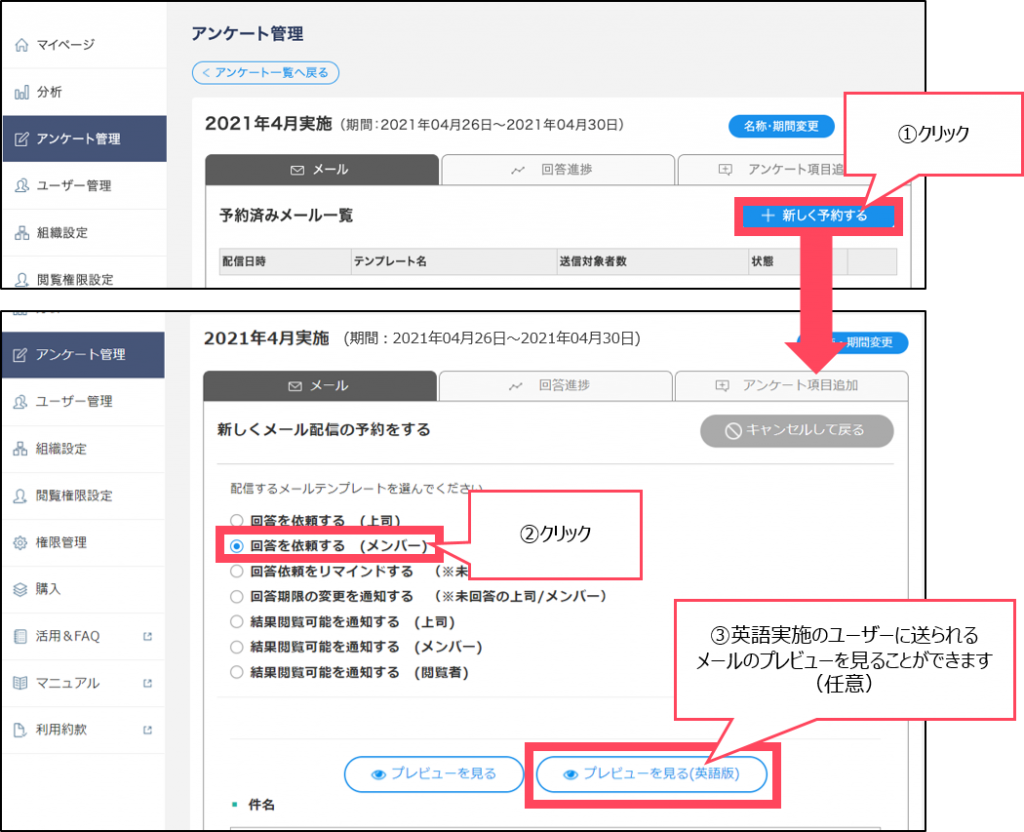
注意
日本語実施の方と英語実施の方を一度に配信予約できます。
メールは固定の文言で送信されます。「自由記入欄」や「メールフッター」を編集した場合でも、英語表記の文面には反映されませんのでご注意ください。
メールは固定の文言で送信されます。「自由記入欄」や「メールフッター」を編集した場合でも、英語表記の文面には反映されませんのでご注意ください。
4.アンケートに回答する(メンバー)
英語表記の回答依頼メールに記載のURLをクリックすると、英語で回答することができます。
万が一、うまく表示されない場合や、メール以外からアクセスした場合でも、
右下の翻訳ボタンで英語表示に切り替えることができます。